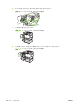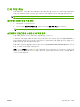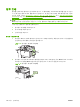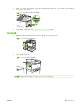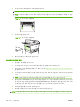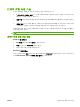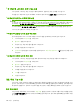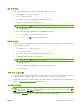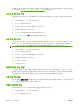HP LaserJet M9040/M9050 MFP-User's Guide
1 부 인쇄 후 나머지는 보관 기능 사용
1 부 인쇄 후 나머지는 보관 기능을 사용하면 빠르고 손쉽게 한 부만 인쇄할 수 있습니다.
작업을 영구 저장하여 공간이 부족해도 삭제되지 않게 하려면 저장된 작업을 선택하십시오.
1 부 인쇄 후 나머지는 보관할 작업 생성
주의: 1 부 인쇄 후 나머지는 보관할 작업을 추가 저장할 하드 디스크 공간이 부족하면, 저장되어 있
던 작업 중 가장 오래된 것부터 삭제됩니다. 작업을 영구적으로 저장하여 공간이 부족해도 삭제되지 않
게 하려면, 1 부 인쇄 후 나머지 보관 옵션 대신 드라이버에서 저장된 작업 옵션을 선택하십시오.
드라이버에서 1 부 인쇄 후 나머지 보관 옵션을 선택하고 사용자 이름과 작업 이름을 입력하십시오.
1 부가 먼저 인쇄되고 나머지는 보관됩니다.
1 부 인쇄 후 보관된 나머지 보관 작업 인쇄
장치 제어판에서 하드 디스크에 저장된 나머지 작업을 인쇄하려면 아래와 같이 하십시오.
1.
시작 화면에서 작업 저장을 누르십시오.
2.
불러오기 탭을 누르십시오.
3.
작업이 있는 작업 저장 폴더를 찾아 누르십시오.
4.
인쇄할 작업을 찾아 누르십시오.
5.
인쇄 매수 필드를 눌러 인쇄 매수를 변경하십시오. 저장 작업 불러오기 (
)를 눌러 문서를 인쇄
하십시오.
1 부 인쇄 후 보관된 나머지 작업 삭제
1 부 인쇄 후 나머지는 보관할 작업을 새로 장치로 보내면 기존 작업은 자동으로 삭제됩니다.
1.
시작 화면에서 작업 저장을 누르십시오.
2.
불러오기 탭을 누르십시오.
3.
작업이 있는 작업 저장 폴더를 찾아 누르십시오.
4.
삭제할 작업을 찾아 누르십시오.
5.
삭제를 누르십시오.
6.
예를 누르십시오.
개인 작업 기능 사용
개인 인쇄 기능을 사용하여 사용자가 제어판에서 정보를 입력해야만 작업이 인쇄되도록 지정할 수 있
습니다. 먼저 프린터 드라이버에 PIN 을 입력하여 4 자리 PIN 을 설정하십시오. PIN 은 인쇄 작업과 함
께 장치로 전송됩니다. 장치로 이 인쇄 작업을 보낸 경우, 지정한 PIN 을 입력해야 인쇄 가능합니다.
개인 작업 만들기
개인 작업을 지정하려면 드라이버에서 개인 작업 옵션을 선택하고 사용자 이름과 작업 이름을 입력한
다음 개인 작업 만들기 필드에 네 자릿수의 PIN 을 입력하십시오. 장치 제어판에 PIN 을 입력해야 작업
을 인쇄할 수 있습니다.
114
7 장 인쇄 작업
KOWW